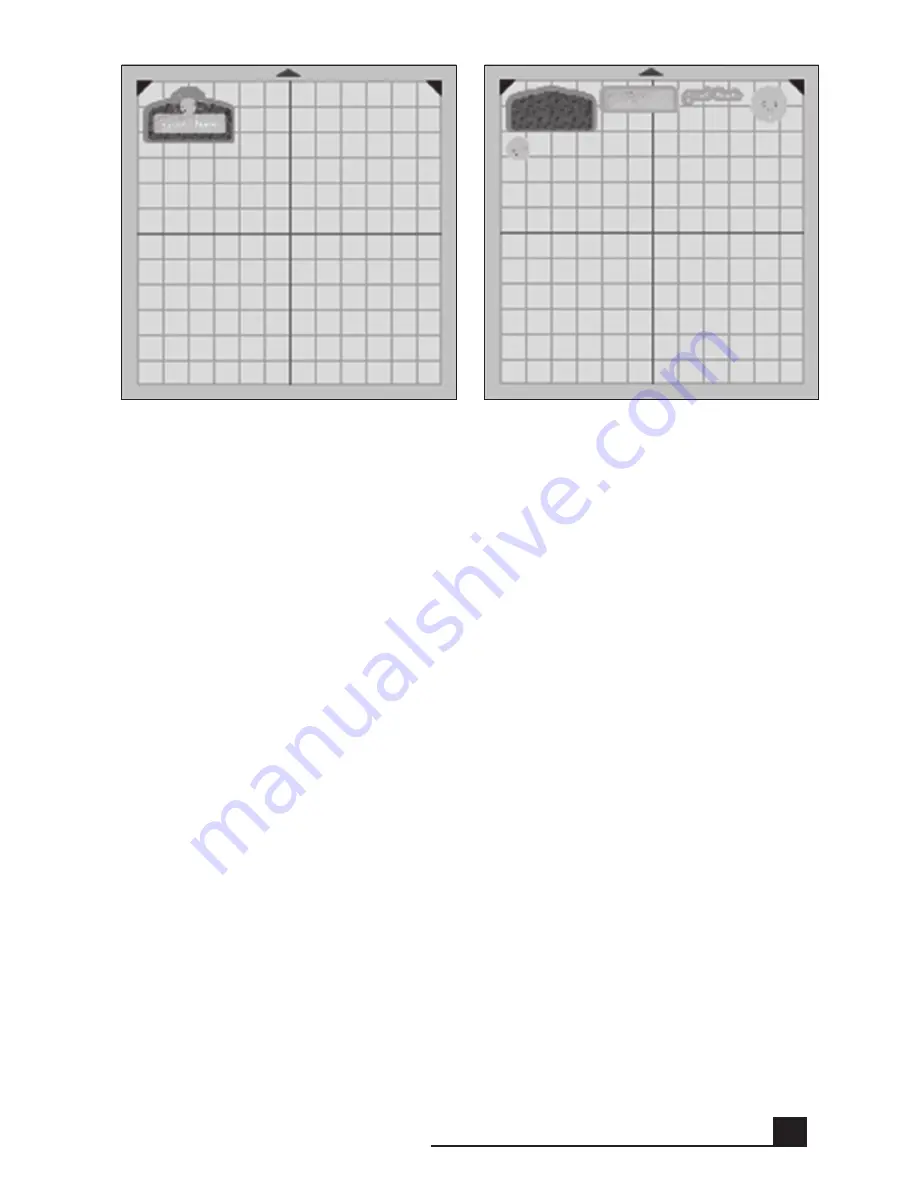
127
Farben- und Benutzerpalette
Die Bilder auf der Kassette Cricut Imagine
™
Art (Bilder) verfügen über eine
vorselektierte Farbpalette und Auswahl von Mustern, mit deren Hilfe Sie voll-
ständige Bilder mit Schichten oder die einzelnen Schichten innerhalb eines Bildes
individuell anpassen können. Gehen sie hierfür zur Image Queue (Bildablage) oder
zur Gallery View (Galerieansicht) und
• klicken Sie das Bild an, das Sie gerne anpassen möchten.
• klicken Sie das Symbol
edit
(Bearbeiten) an, um den Image Editor (Bildbearbei-
tung) zu öffnen.
Wenn Sie nur eine einzelne Schicht verändern möchten, klicken Sie die betreffende
Schicht an, um sie auszuwählen.
HInWeIs:
Das Bild links außen in der Bildbearbeitung zeigt alle Schichten zusam-
mengesetzt. Die Bilder rechts vom Bild stellen alle einzelnen Schichten dar. Wenn
sich auf der linken Seite keine Bilder befinden, bedeutet dies, dass das gerade von
Ihnen bearbeitete Bild nur über eine Schicht verfügt.
• Wählen Sie die neue Farbe für die Schicht vom Farbstreifen direkt unter dem
Bild aus.
• Klicken Sie die Farbe an, um sie auszuwählen.
• Klicken Sie
Apply
(Übernehmen) an.
HInWeIs:
Ist die gewünschte Farbe für die Schicht oder das Bild nicht verfügbar,
können Sie mit Hilfe der Bildlaufleiste andere Farboptionen aufrufen oder stellen
Sie mit der untenstehenden Anleitung Ihre Wunschfarbe zusammen.
Bild 1
Bild 2
FoRTGESCHRITTEnE nUTZUnG Von CRICUT IMAGInE
™
Summary of Contents for Cricut Imagine
Page 1: ......
Page 4: ...4 FRONT DIAGRAM BACK DIAGRAM DIAGRAMS...
Page 38: ...38 DIAGRAMME FRONTAL DIAGRAMME POSTERIEUR DIAGRAMMES...
Page 72: ...72 DIAGRAMA DE FRENTE DIAGRAMA DE LA PARTE POSTERIOR DIAGRAMAS...
Page 106: ...106 SCHAUBILD VORDERSEITE SCHAUBILD HINTERSEITE SCHAUBILDER...
Page 138: ...138...
Page 139: ...139...














































